Pada tutorial yang lalu saya telah menjelaskan mengenai Cara Instalasi Plugin Woocommerce dan Cara Menambahkan Produk di Plugin WooCommerce. Pada tutorial kali ini saya akan membagikan cara setting Woocommerce atau pengaturan apa saja yang harus anda lakukan agar toko online anda mudah untuk di akses para pengunjung.
Anda dapat mengubah hal-hal inti terkait toko online Anda di halaman Settings. Jika Anda ingin mengubah lokasi, jenis mata uang yang digunakan, atau pengaturan API, kunjungilah halaman ini. Pastikan Anda memeriksa instruksi dan penjelasan di tiap pengaturan sebelum melakukan perubahan besar-besaran. Cek tab yang tersedia dan lihat apa yang sekiranya dapat diubah.
Dalam artikel ini kami akan menjelaskan setiap bagian pada pengaturan WooCommerce yang meliputi pengaturan General, Products, Tax, Checkout, Shipping, Account, Emails, dan API.
Setting WooCommerce di WordPress
Adapun langkah- langkah dalam melakukan setting WooCommerce di WordPress yaitu :
1. Buka website berbasis wordpress yang anda miliki kemudian tambahkan /wp-admin atau /wp-login di belakang nama domain. Misalnya www.namadomain.com/wp-admin. Kemudian isikan username dan password dari WordPress itu sendiri. Lalu klik Log In
2. Setelah itu anda akan diarahkan ke dashboard WordPress. Klik pada menu WooCommerce kemudian pilih Settings.
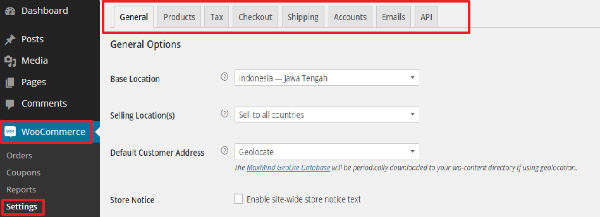
3. Lalu anda akan diarahkan ke halaman settings dari WooCommerce itu sendiri. Terdapat beberapa tab setting yang dapat disesuaikan dengan toko online anda.
Adapun detail mengenai beberapa tab setting tersebut yaitu :
Setting Tab General
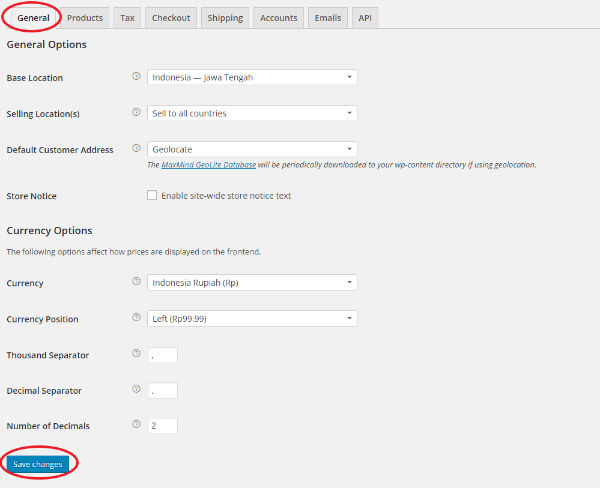
Pada tab general ini, anda dihadapkan dengan pengaturan umum dari WooCommerce seperti Base Location (lokasi toko anda), Selling Location (tujuan pasar dari toko anda). Kemudian Pada Currency Options, anda dapat mengatur mata uang yang digunakan. Pilih Indonesia pada bagian Currency. Kemudian pilih Left pada Currency Position. Setelah selesai, klik Save Changes.
Setting Tab Products
Pada tab Products ini terdapat 4 bagian yaitu :
1. General : anda diarahkan pada pengaturan produk yang akan dijual. Misalnya ukuran dari barang yang ingin dijual misalnya kilogram, centimeter dan sebagainya.
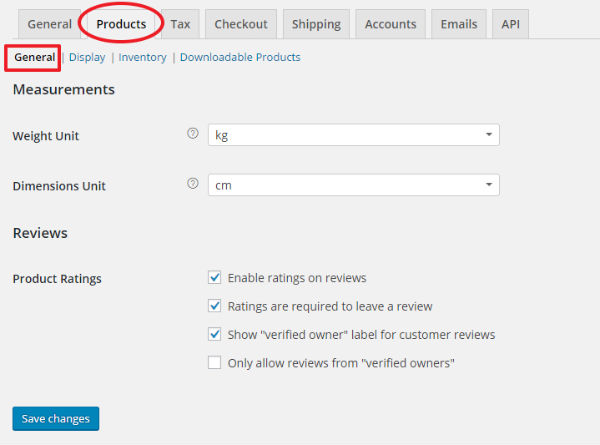
2. Display : anda akan menemui halaman pengaturan dari berbagai produk yang akan ditampilkan. Misalnya ukuran display produk, halaman display produk. Biarkan default seperti gambar saja.
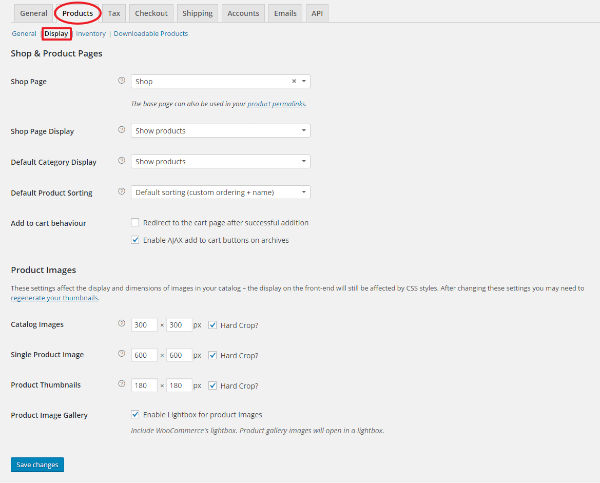
3. Inventory : anda dapat mengatur stok barang, notifikasi stok dan sebagainya.
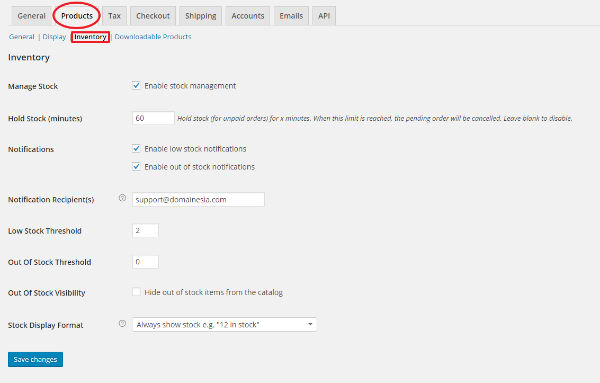
4. Downloadable Products : anda dapat mengatur produk yang dapat didownload. Apakah perlu notifikasi terlebih dahulu atau langsung download.
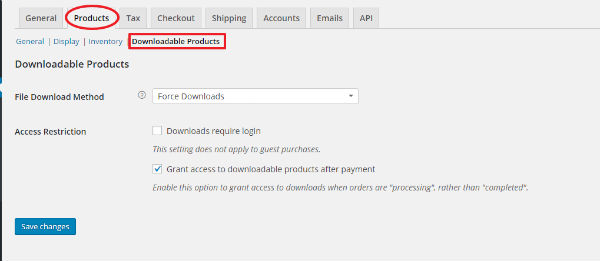
Setting Tab Tax
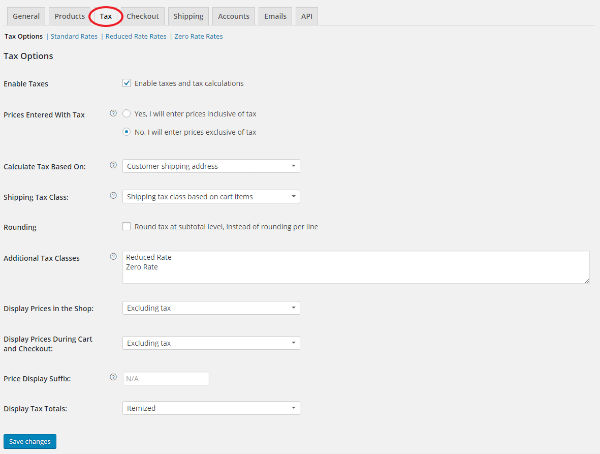
Pada bagian ini, anda dapat mengatur pajak dari produk yang dijual. Anda dapat mengatur pajak sesuai dengan aturan yang ditetapkan pemerintah maupun sendiri.
Setting Tab Checkout
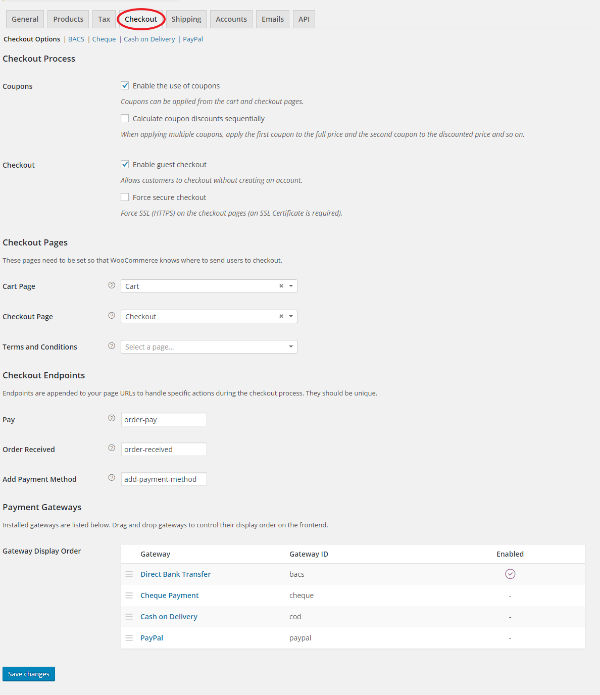
Pada tab Checkout, anda dapat mengatur metode pembayaran yang digunakan. Berikan tanda centang pada bagian enable Coupon dan enable Checkout. Pada bagian Term anda Condition, dapat anda tambahkan jika anda telah memiliki halaman baru. Halaman ini berfungsi untuk memberikan penjelasan kepada customer mengenai peraturan dalam pembayaran. Anda juga dapat mengatur metode pembayaran seperti transfer bank, paypal, COD ataupun cek. Untuk mengaktifkan metode pembarayan, maka klik enable pada metode yang diinginkan pada tab BACS, Cheque, Cash On Delivery ataupun Paypal. Kemudian tambahkan nomor rekening bank dan sebagainya. Sehingga pada bagian Payment Gateway, metode pembayaran yang anda inginkan statusnya menjadi enable.
Setting Tab Shipping
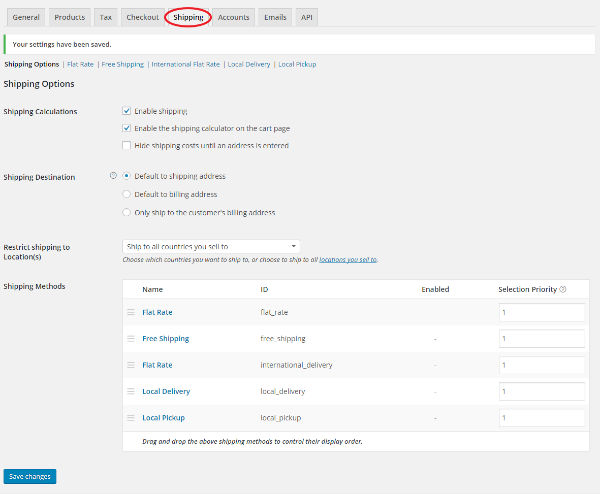
Pada tab Shipping ini, anda dapat mengatur metode pengiriman barang. Klik enable shipping dan enable shipping calculator apabila ingin ada ongkos kirim. Apabila tidak ada ongkir maka biarkan saja. Lalu pada bagian Free Shipping beri tanda centang pada enable Free Shipping. Untuk pengaturan biaya pengiriman drag Local Deliver dan Local Pickup agar muncul halaman pengaturannya. Berikan tanda centang pada enable Local Delivery dan enable Local Pickup.
Setting Tab Account
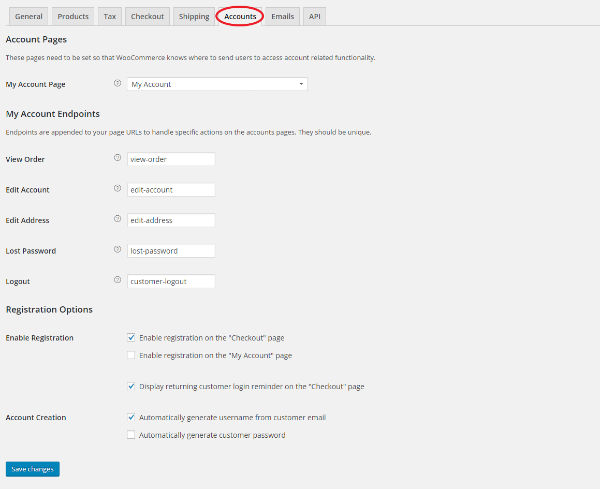
Pada bagian account, anda dapat mengelola pengaturan akun yang dimiliki, pengaturan akun customer, halaman pengaturan akun dan sebagainya.
Setting Tab Email
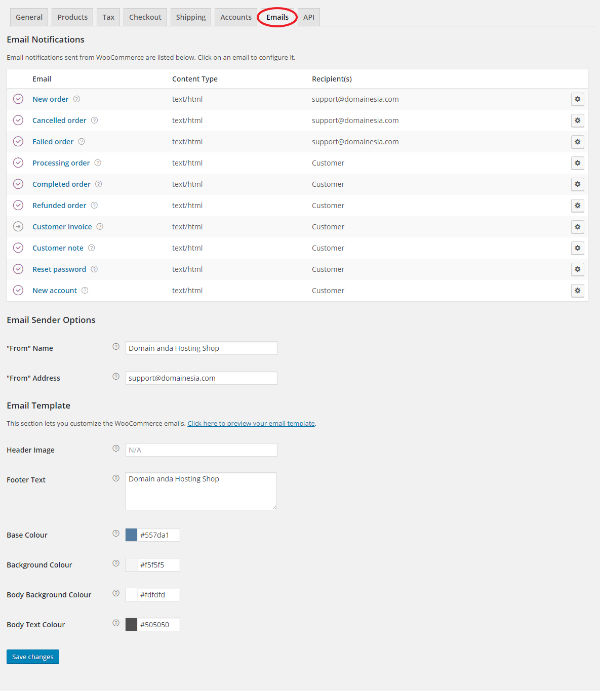
Anda dapat mengelola email yang masuk ke customer maupun ke admin toko. Misalnya, apabila ada pembelian produk tertentu dari customer kemudian akan masuk ke email admin. Apabila ada customer invoice maka akan masuk ke email pembeli dan sebagainya.
Setting Tab API
API merupakan tab terakhir yang memperbolehkan pengguna untuk mengaktifkan/menonaktifkan (enable/disable) WooCommerce API, mengaktifkan (enable) applikasi eksternal, dan mengatur permission. Webhooks dapat pula dikonfigurasikan di halaman ini.
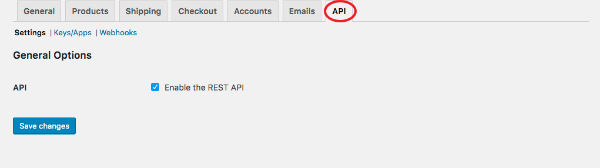
WooCommerce merupakan tool yang sangat bagus untuk mengbah WordPress menjadi toko ecommerce seutuhnya. Hal terbaik dari WooCommerce adalah tidak diperlukannya pengetahuan mendalam tentang programming untuk menjual produk Anda. Semoga tutorial WooCommerce ini bisa membantu Anda dalam mempersiapkan dan mengelola toko online Anda.
